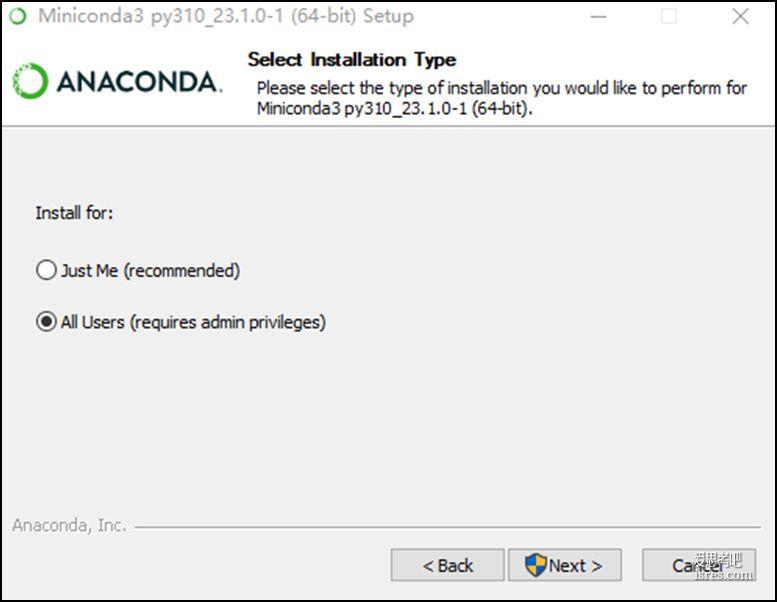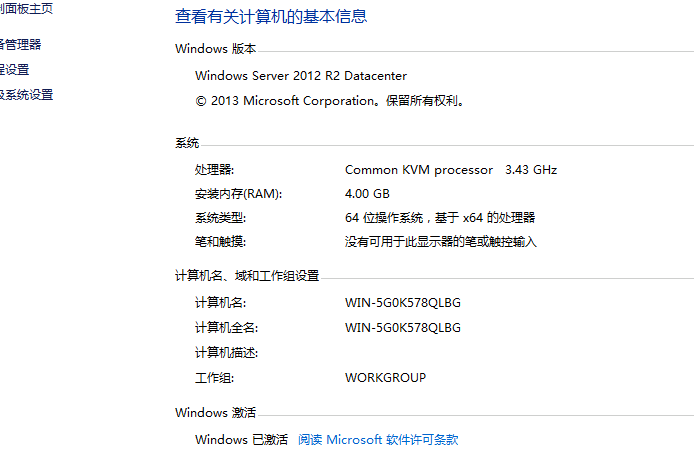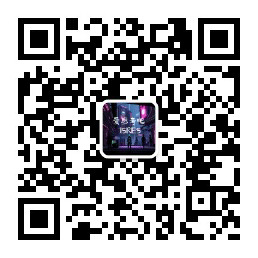个人曾经看了一个80分钟环境部署视频,事实上只需要一页文档就能说清楚的,视频作者没剪辑,把所有出错排错搜索的过程也放在里边。
于是自己也做一个pytroch机器学习环境的笔记,完成了在个人电脑上用RTX3080跑机器学习的环境并跑了相关脚本,分享出来,注意是windows平台。网上有用到Conda管理环境的,这里没使用。
环境部署主要分为以下几个大步骤
1、Python安装
2、Pytroch安装
3、CUDA的安装
4、CUDNN的安装
5、环境变量与测试
1、Python安装
在本次安装中选择安装python3.8,从官网下载exe并安装。
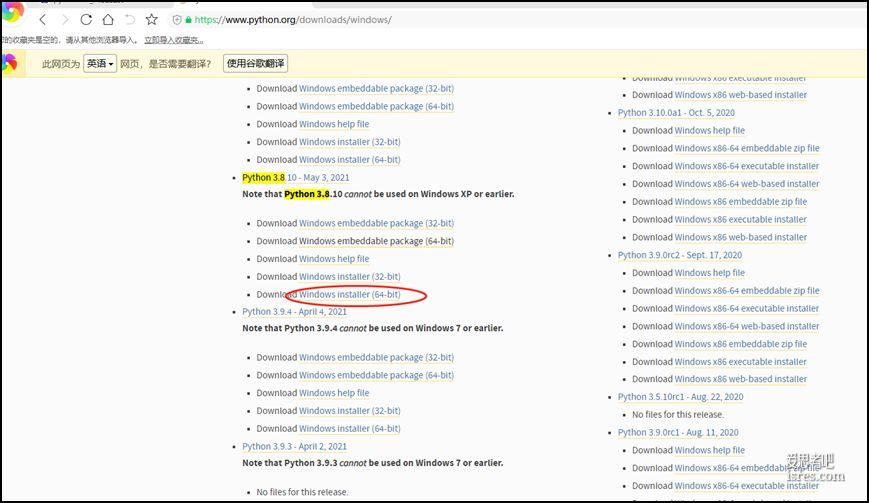
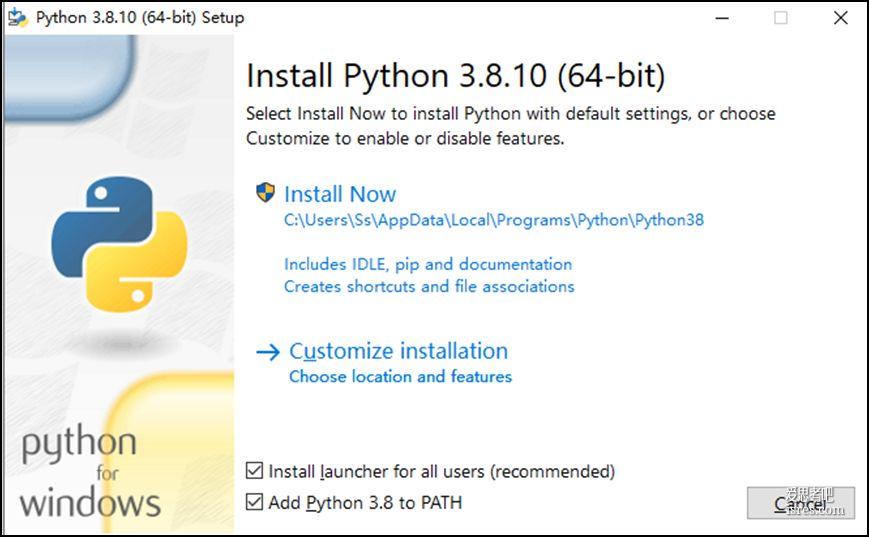
2、Pytroch安装
一般上官网下载当前最新版即可,用官网的pip命令直接安装。
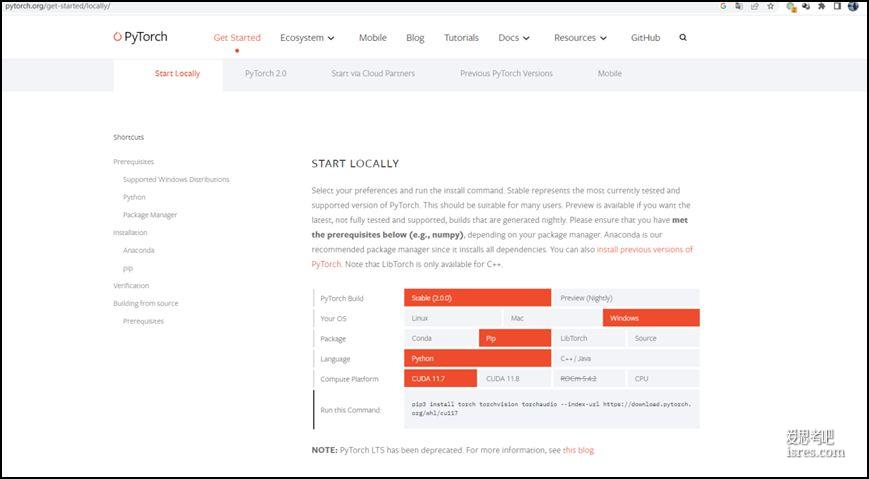
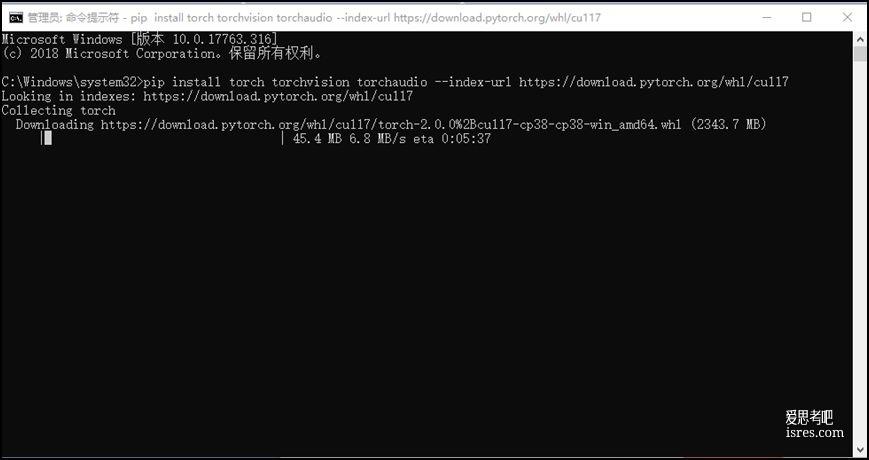
再用pip命令安装,有时候cmd看似网速快,下到一半报错了,就得重来。
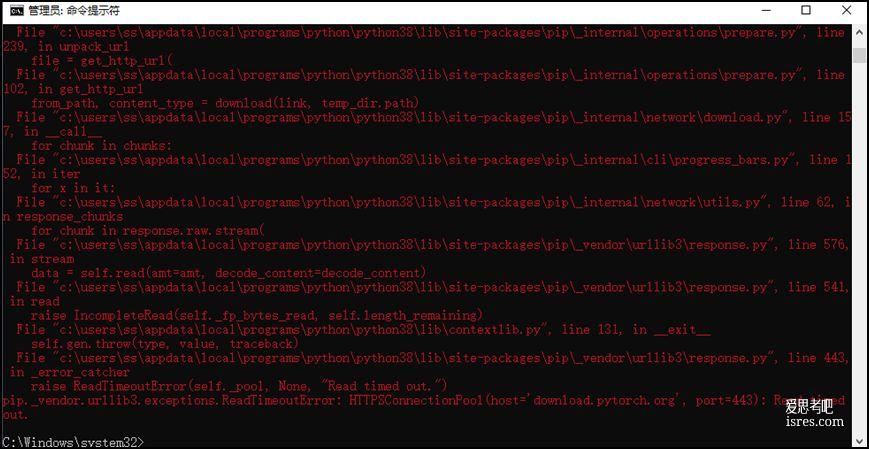
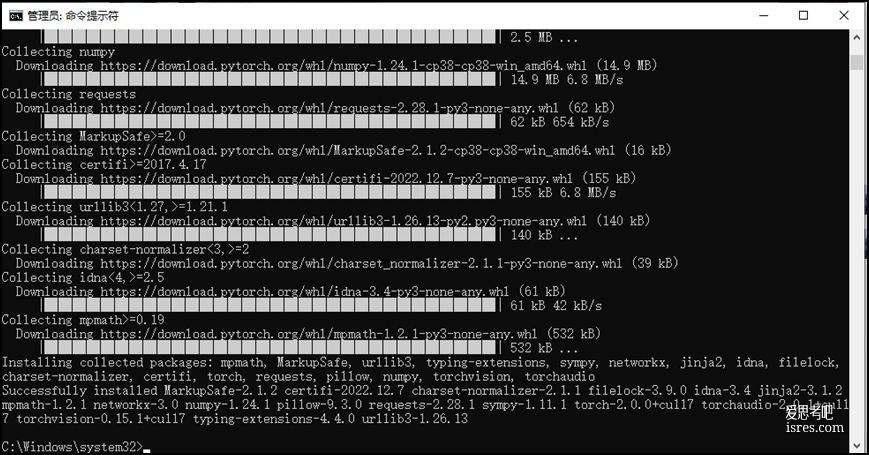
到https://download.pytorch.org/whl/torch_stable.html 离线下载,如果你的pip慢的话,
用离线有工具可能比Pip快一些,根据本机python版本选,
下载后pip install torch-xxx+cpu-cp38-cp38-win_amd64.whl。
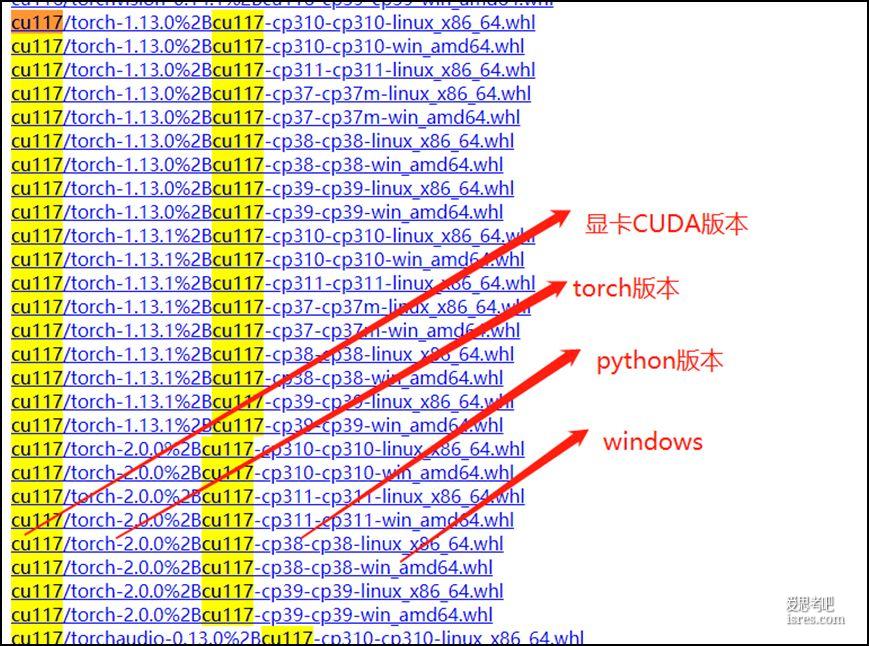
3、CUDA的安装
确定cuda版本,cuda的版本由pytroch决定, 可在pytroch那看cuda用哪个,上边截图显示了用cuda11.7。
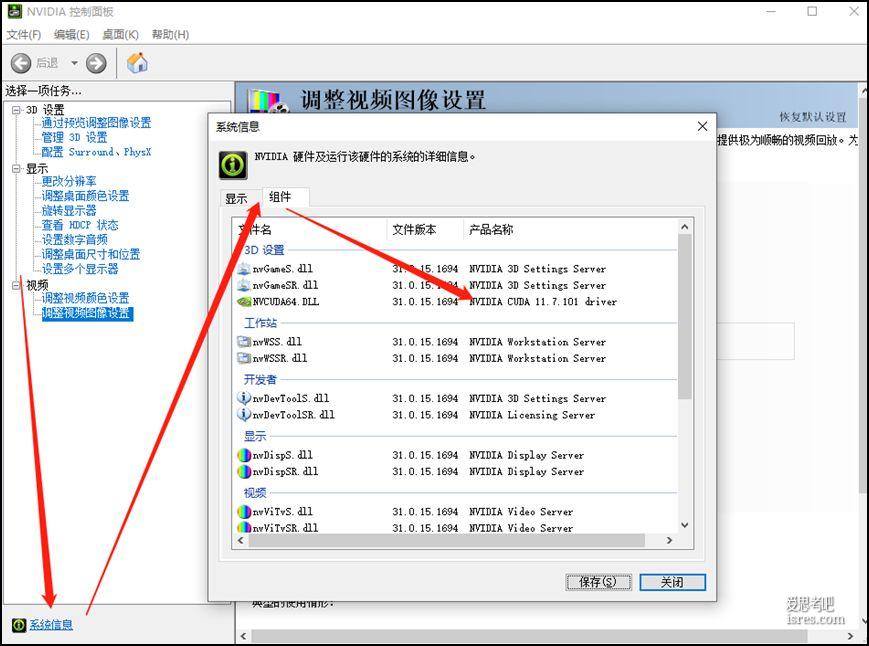
下载cuda11.7并安装,比较大,建议用加速工具。
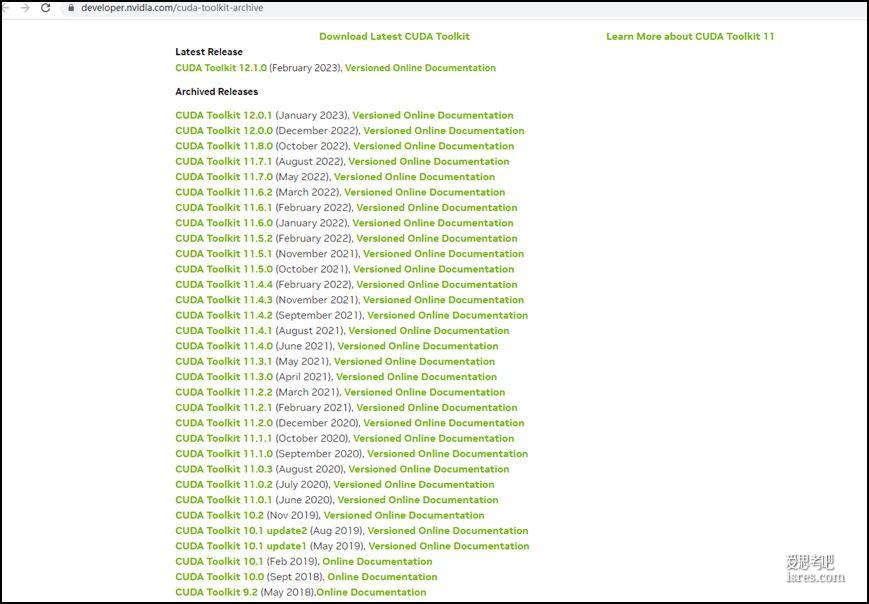
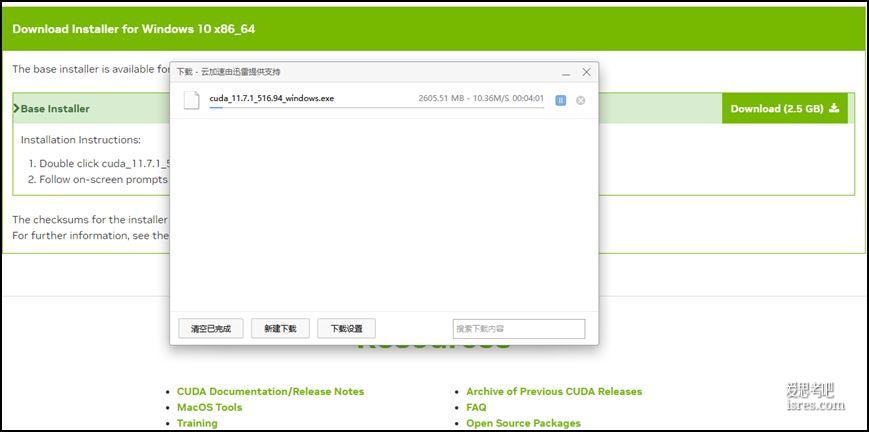
4、CUDNN的安装
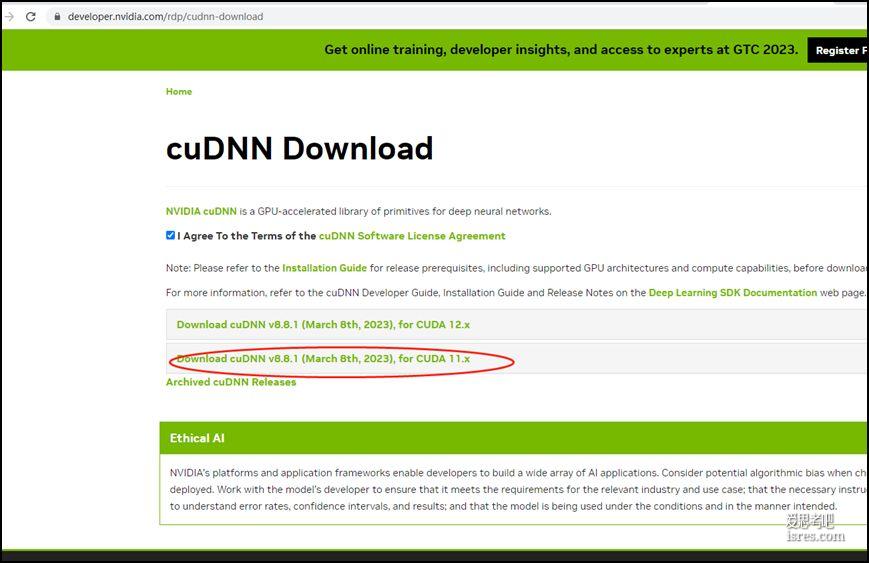
这里是要注册登录后才能下载cudnn的,用工具加速下载。
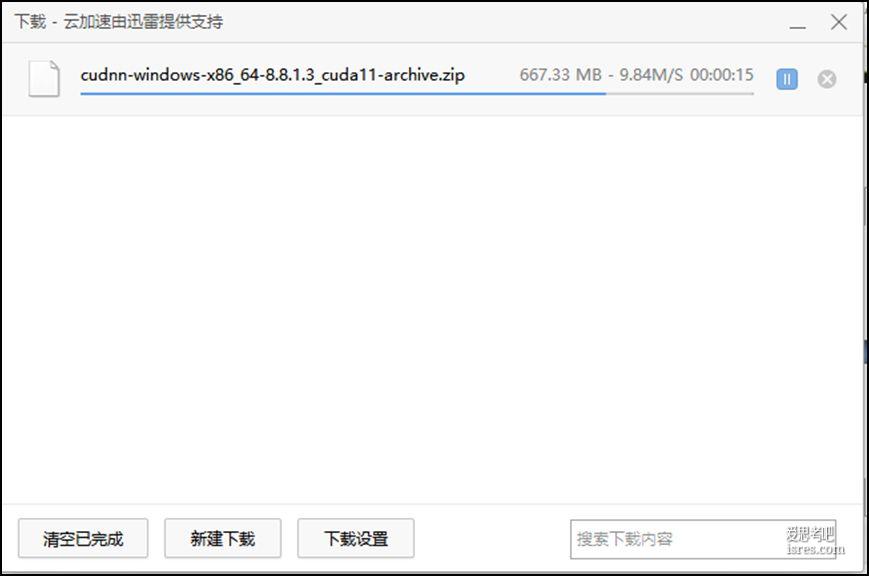
打开CUDNN的解压目录,将include里的文件复制到CUDA的安装目录下的include文件夹中,将lib里的文件复制到CUDA的安装目录下的lib\x64文件夹中,将bin里文件复制到CUDA的安装目录下的bin文件夹中。
5、环境变量与测试
CUDA_PATH 为CUDA的安装路径。(默认可能在安装CUDA时已经存在)
CUDNN_PATH 为CUDNN解压目录的路径 (可以拷贝一个到CUDA目录下,方便统一打理)
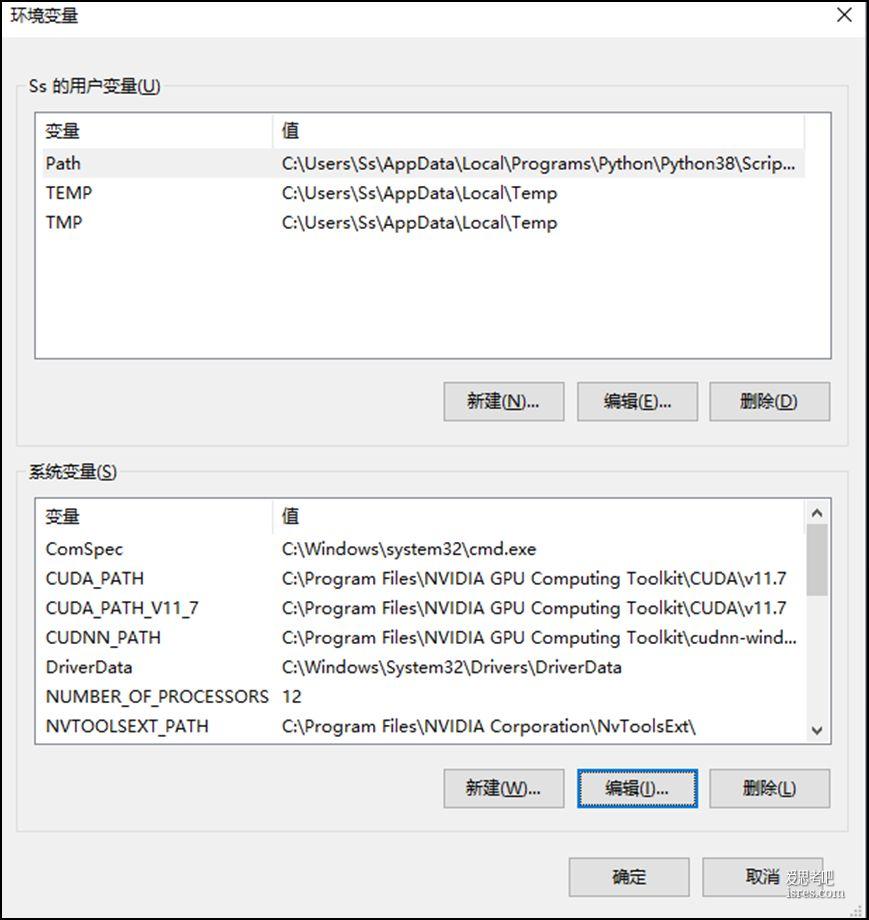
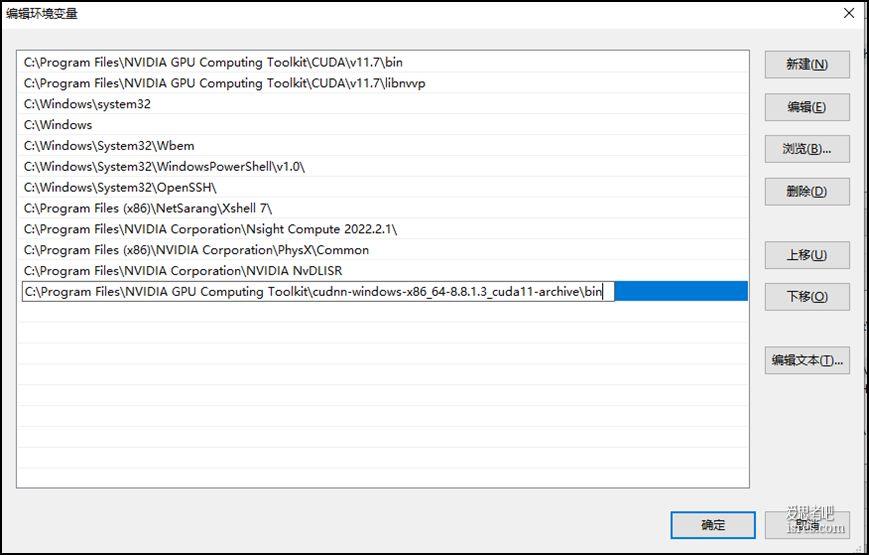
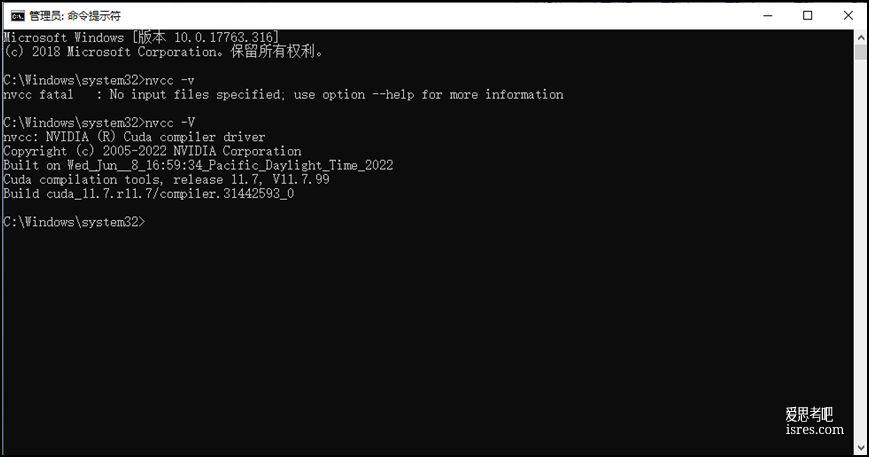
本文《pytroch AI机器学习环境部署,RTX3080显卡》由爱思考吧 isres.com 分享,转载请注明出处。本文网址:https://www.isres.com/bushu/29.html
本站主要收集测评能够节省时间和提升效率的软件工具并分享使用与学习的过程和感受,任何情况下用户都需遵守所使用软件资源的相关协议。与《pytroch AI机器学习环境部署,RTX3080显卡》有关的本站文章及资源仅供个人学习交流使用,相关资源请下载后24小时内删除,请勿用于其它用途,因此产生的任何问题由您自行承担。